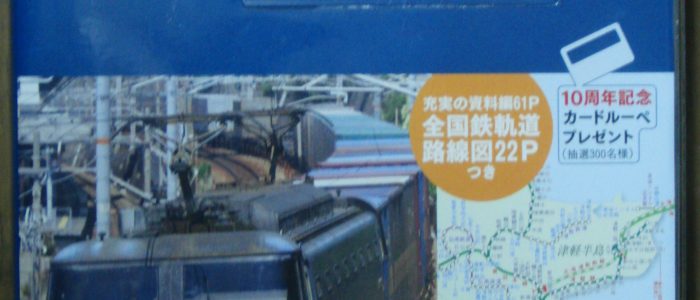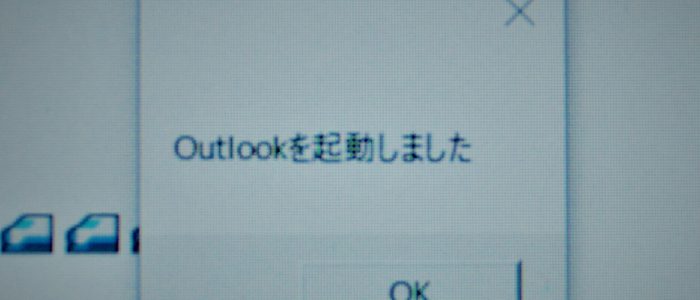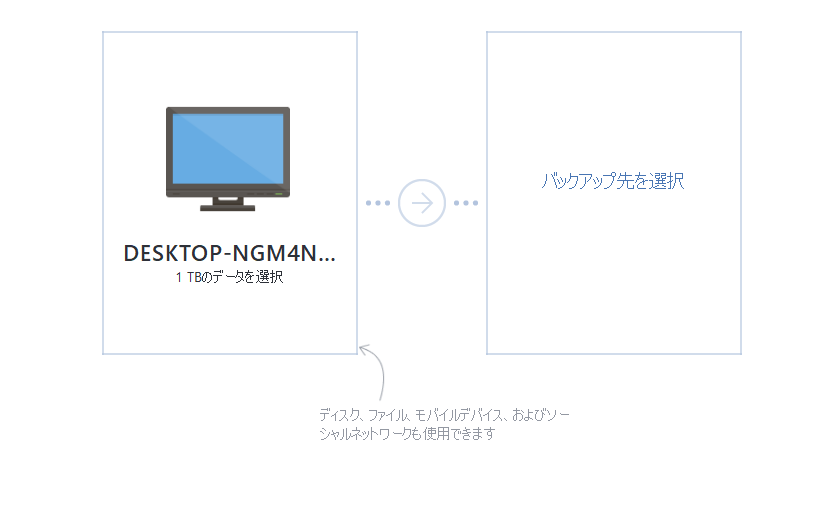世界中に使われているバックアップソフトAcronis True Image

今回はパソコンのバックアップについて掲載したいと思います。
Contents
Acronis True Imageとは
世界中に使われているバックアップソフト
Acronis True Imageとはバックアップソフトウエアで、世界中に展開しているソフトウエアです。自分自身でやるとするとフラッシュメモリやハードディスクを買ってきて、あちこちクリックしてバックアップしなければなりません。バックアップソフトを使うと自動的にやってくれるので、設定さえすれば、あとはほっとくだけでよいのです。
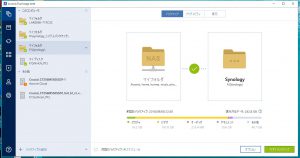
バックアップソフトって難しくないか?
パソコンが苦手な方から、バックアップソフトは難しいのではないかとよく言われます。初心者の方にも安心してお使い頂けるかと思います。やってみればわかるかとはインストールもしくはネットからダウンロードしてください。
ダウンロードしたら、フォルダからexeファイルがありますのでそれをクリックするとソフトが起動します。あとはメッセージにしたがって、行えばよいのです。
上の画面のようにアプリに変更を加えることを許可しますかとですので「はい」をクリックします。あとはメッセージボックスに従って、クリックをしていけば準備完了です!
Acronis True Imageの設定画面を開いてみよう!
アイコンをクリックすると下記のような画面が開きます。
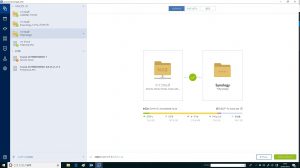
そしてそこからバックアップを取りたいドライブを選択します。
バックアップ設定をしてみよう
設定画面を開いてみましょう
設定画面の「+バックアップの追加」をクリックします。
そうすると設定画面から自動的にドライブが選ばれます。既定のドライブでは全体のバックアップとして設定されます。
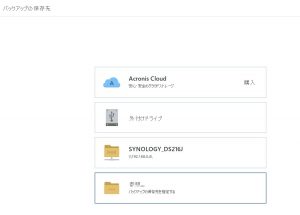
バックアップ先を指定します。バックアップ先は外付ハードディスクもしくは内蔵のハードディスクをしてします。そうすると設定画面の左側にバックアップを設定したものが表示されます。
スケジュールを設定しよう!
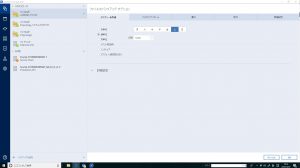
オプションをクリックし、設定画面を開いてみましょう。そうするとスケジュール作成やバックアップスキームなどバックアップの設定が行える画面を開くことができます。
スケジュールが任意で決めることができますが、週一程度でよろしいかと思います。後は日時を設定します。パソコンのスイッチが切れていても、自動的に行われますので、就寝時でもOKです。
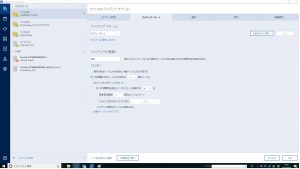
バックアップスキームですが、分からなければそのままでよろしいかと思います。あとはつかいにくければご自身で変更すればよろしいかと思います。